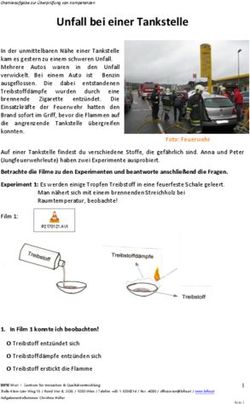Bedienungsanleitung SEP - SEA Schliess-Systeme AG
←
→
Transkription von Seiteninhalten
Wenn Ihr Browser die Seite nicht korrekt rendert, bitte, lesen Sie den Inhalt der Seite unten
Inhaltsverzeichnis Seite
1. Einleitung ........................................................................................................................................................................................................... 4
1.1. Geräteaufbau .............................................................................................................................................................................................. 4
1.2. Schnellzugriffstasten .................................................................................................................................................................................... 5
2. Strukturbaum ..................................................................................................................................................................................................... 6
2.1. Menüübersicht............................................................................................................................................................................................. 7
2.2. Funktionen .................................................................................................................................................................................................. 8
2.3. Anzeigen und Meldungen ............................................................................................................................................................................ 9
2.4. Eingaben tätigen ....................................................................................................................................................................................... 10
3. SEP starten ....................................................................................................................................................................................................... 12
4. Schliessanlagen ................................................................................................................................................................................................ 14
5. Anlage wechseln .............................................................................................................................................................................................. 16
6. Komponenten ................................................................................................................................................................................................... 17
7. Medium............................................................................................................................................................................................................ 26
8. Anlagetaufen.................................................................................................................................................................................................... 31
9. Einstellungen .................................................................................................................................................................................................... 33
10. Update verfügbar....................................................................................................................................................................................... 33
11. Information ............................................................................................................................................................................................... 35
12. Zubehör..................................................................................................................................................................................................... 36
©SEA Schliess-Systeme AG – Lätternweg 30 – CH-3052 Zollikofen / Bern – Telefon +41 (0)31 915 20 20 – office@sea.ch – www.sea.ch 31. Einleitung
Der SEAeasy Programmer (SEP) ist ein Programmiergerät, um Standalone Komponenten und Medien programmieren zu können.
Das Gerät (Handheld) basiert im Wesentlichen auf einer Windows CE Plattform und wurde auf die Anforderungen von SEA angepasst, sowie um die
benötigten Schnittstellen erweitert.
1.1. Geräteaufbau
Zusatzperipherie
Alle Schnittstellen zu den Medien und Komponenten sind in der Zusatzperipherie
untergebracht.
Touchscreen
Der vollwertige Touchscreen lässt sich bedienen wie z.B. ein Smartphone.
Zum Auswählen einer bestimmten Funktion wird das entsprechende Ikon berührt und mit
Wischbewegungen kann innerhalb einer Ansicht gescrollt werden.
Schnellzugriffstasten
Tastenblock mit einer Auswahl an wichtigen und oft verwendeten Funktionen.
SEP Schnittstellen
Schnittstellen für die Datenkommunikation und zum Laden des integrierten Akkus.
4 ©SEA Schliess-Systeme AG – Lätternweg 30 – CH-3052 Zollikofen / Bern – Telefon +41 (0)31 915 20 20 – office@sea.ch – www.sea.chZusatzperipherie
In der Zusatzperipherie sind alle Medienschnittstellen (Schlüssel, Clip, Card), Stecker für alle
Programmierkabel, der Infrarotsender und das Funkmodul untergebracht.
Kamera (wird nicht unterstützt)
Ösen für die Handschlaufe
Die Handschlaufe (im Lieferumfang des Programmierkoffers enthalten), kann durch die Ösen
durchgeschlauft werden.
Energie und Daten
Neben dem Akku verbirgt sich hinter der abnehmbaren Abdeckung ein Steckplatz mit einer
Micro SD-Card.
SEP Schnittstellen
Schnittstellen für die Datenkommunikation und zum Laden des integrierten Akkus.
1.2. Schnellzugriffstasten
©SEA Schliess-Systeme AG – Lätternweg 30 – CH-3052 Zollikofen / Bern – Telefon +41 (0)31 915 20 20 – office@sea.ch – www.sea.ch 52. Strukturbaum
6 ©SEA Schliess-Systeme AG – Lätternweg 30 – CH-3052 Zollikofen / Bern – Telefon +41 (0)31 915 20 20 – office@sea.ch – www.sea.ch2.1. Menüübersicht
Anlage wechseln
Zum Einlesen eines Programmiermediums (Schlüssel, Clip, Card mit Kommunikation).
Dadurch wird die Berechtigung für das Arbeiten an der entsprechenden Schliessanlage erlangt.
Anlagetaufen
Neutrale Komponenten können einer FocusPro Schliessanlage hinzugefügt werden
Einstellungen
Menü um Einstellungen am SEP vorzunehmen
Freepass
Zum Einstellen von Freepass-Funktionen an der Komponente
Information
Zum Abrufen von aktuellen Informationen über das SEP
Kalender
Menü um einen Komponenten-Kalender zu erstellen / bearbeiten
Kalender bearbeiten
Um einen Schliessanlage-Kalender zu definieren (Kopiervorlage für Komponenten)
Komponente
Zum Verbinden mit einer Komponente
Medium
Zum Auslesen eines Mediums
Parameter
Um den Komponenten zu parametrisieren
Schliessanlagen
Um Schliessanlagen-Informationen abzurufen und Kalender zu definieren
Service
Zum Aufrufen von Service / Wartungsfunktionen
Transaktionen / Ereignisse
Um das Transaktions- und Ereignismenü aufzurufen
Update verfügbar
Zum Ausführen von vorhandenen Updates. (Erscheint nur, wenn Updates vorhanden sind.)
Verwalten
Um Medien- oder Komponenten-Menüs aufzurufen
©SEA Schliess-Systeme AG – Lätternweg 30 – CH-3052 Zollikofen / Bern – Telefon +41 (0)31 915 20 20 – office@sea.ch – www.sea.ch 7Zutritt
Um die Zutrittsrechte am Medium oder der Komponente bearbeiten zu können
2.2. Funktionen
Abbrechen
Eingabe wird verworfen und Eingabemaske geschlossen
Bestätigen
Eingabe wird bestätigt und Eingabemaske geschlossen
Alles aus Liste austragen
Mehrfachauswahl oder Bereich wird aus der Liste ausgetragen
Alles in Liste eintragen
Mehrfachauswahl oder Bereich wird in Liste eingetragen
Aus Liste austragen
Eingabe oder Auswahl wird aus der Liste ausgetragen
In Liste eintragen
Eingabe oder Auswahl wird in Liste eingetragen
Editieren
Eine Liste editieren
Löschen
Zum Löschen einer Eingabe
Batteriewechsel
Zum Ausführen der Batteriewechsel-Funktion beim Digi-Knauf
Demontage
Zum Ausführen der Demontage-Funktion beim Digi-Knauf
Counter auslesen
Um den Komponentenzähler auszulesen und im Display anzuzeigen
Job Ausführen
Zum Ausführen eines vorhandenen Jobs
Notöffnung
Um einen mechatronischen Zylinder mit einer leeren Batterie zu öffnen
8 ©SEA Schliess-Systeme AG – Lätternweg 30 – CH-3052 Zollikofen / Bern – Telefon +41 (0)31 915 20 20 – office@sea.ch – www.sea.chSpeichern
Werte werden auf dem SEP gespeichert
Transaktionen auslesen
Um Transaktionen aus der Komponente auszulesen und im Display anzuzeigen.
Update verfügbar
Zum Ausführen eines vorhandenen Updates
Vordefinierter Kalender laden
Um den vordefinierten Schliessanlage-Kalender zu laden
Zurück
Um eine Bildschirmansicht zurück zu springen
2.3. Anzeigen und Meldungen
Fortschrittsanzeige
Zeigt an, dass das SEP eine Funktion ausführt, welche ein paar Sekunden dauert
Frage
Der Benutzer muss einen Entscheid treffen
Hinweise
Weist den Benutzer auf etwas Bestimmtes hin
Negative Rückmeldung
Gibt an, dass etwas nicht geklappt hat oder ein Fehler vorliegt.
Diese Meldung muss durch den Benutzer quittiert werden.
Positive Rückmeldung
Gibt den positiven Abschluss einer Aktion bekannt.
Diese Meldung verschwindet automatisch nach 5 Sekunden oder kann durch Bestätigung sofort weggeklickt werden.
90% SEP Akku-Ladezustand
SEP Akku wird geladen
Synchronisation
Zeigt, dass das SEP im Synchronisationsmodus ist (Verbunden mit dem Computer)
©SEA Schliess-Systeme AG – Lätternweg 30 – CH-3052 Zollikofen / Bern – Telefon +41 (0)31 915 20 20 – office@sea.ch – www.sea.ch 92.4. Eingaben tätigen
Auswahlfenster
Bei den Auswahlfenster (Drop-Down) kann durch hoch / runter scrollen eine Auswahl aus
vordefinierten Werten getroffen werden.
Checkboxen
Checkboxen werden überall dort verwendet, wo zwischen zwei Zuständen ausgewählt
werden kann.
Datum / Zeit einstellen
Zum Eingeben eines Datums / einer Zeit wird in das Auswahlfenster geklickt und eine
Auswahlmaske erscheint.
Datum eingeben
In Blau werden jeweils die aktuell eingestellten Werte dargestellt.
In der obersten Zeile kann zwischen der Datums- / Zeit-Eingabe hin und her gesprungen
werden.
Durch Klicken auf die zweite Zeile (im Beispiel August 2016) kann die Anzeige zwischen
Monatsansicht – Jahresansicht – Ansicht des Jahrzehntes – Jahrhundertansicht gewechselt
werden.
Durch das Anklicken eines spezifischen Datums oder durch Abbrechen / Ok wird die Auswahl
abgeschlossen.
HINWEIS
die Schnellzugriffstasten funktionieren in diesem Untermenü nicht –
Bildschirm Button verwenden!
10 ©SEA Schliess-Systeme AG – Lätternweg 30 – CH-3052 Zollikofen / Bern – Telefon +41 (0)31 915 20 20 – office@sea.ch – www.sea.chZeiteingabe Stunden
Für die Eingabe der Stunde steht eine Analoguhr zur Verfügung.
Im inneren Kreis werden die ersten 12 und im äusseren die zweiten 12 Stunden des Tages
dargestellt.
Für die Auswahl einer bestimmten Stunde, wird diese angetippt oder der Zeiger wird auf den
entsprechenden Wert gezogen.
Mit Abbrechen / Ok wird die Auswahl abgeschlossen.
HINWEIS
die Schnellzugriffstasten funktionieren in diesem Untermenü nicht –
Bildschirm Button verwenden!
Zeiteingabe Minuten
Für die Eingabe der Minuten steht ebenfalls eine Analoguhr mit zur Verfügung,
Minutenteilung in 5er Schritten.
Für die Auswahl einer bestimmten Minute, wird diese angetippt oder der Zeiger wird auf den
entsprechenden Wert gezogen.
Mit Abbrechen / Ok wird die Auswahl abgeschlossen.
HINWEIS
die Schnellzugriffstasten funktionieren in diesem Untermenü nicht –
Bildschirm Button verwenden!
HINWEIS
Wechseln der Ansichten
Zum Wechseln zwischen den Ansichten „Datum / Stunden / Minuten“ kann auf den gewünschten Wert
in der obersten Zeile geklickt werden. Die aktuelle Auswahl ist jeweils in Blau dargestellt.
©SEA Schliess-Systeme AG – Lätternweg 30 – CH-3052 Zollikofen / Bern – Telefon +41 (0)31 915 20 20 – office@sea.ch – www.sea.ch 113. SEP starten
Zum Starten des SEP muss der Powerknopf (Schnellzugriffstasten) während mindestens 2 Sekunden gedrückt werden.
Abhängig von dem Betriebsmodus, werden in der Kopfzeile unterschiedliche Daten dargestellt.
Neutraler Modus
Das SEP startet im neutralen Modus auf, wenn kein Kommunikationsmedium eingelesen wurde.
HINWEIS
der Button Komponente hat im neutralen Modus nur in der Philosophie
FocusPro bei den neutralen Komponenten Verwendung.
Programmer Modus
Das SEP wurde mit einem Kommunikationsmedium aufgestartet. Die
Schliessanlage wird mit dem SEAeasy Programmer (SEP) verwaltet.
HINWEIS
Beschreibungen, die nur den Programmer-Modus betreffen, werden mit dem
Piktogramm gekennzeichnet.
12 ©SEA Schliess-Systeme AG – Lätternweg 30 – CH-3052 Zollikofen / Bern – Telefon +41 (0)31 915 20 20 – office@sea.ch – www.sea.chSoftware Modus (Schliessplannummer in Klammern)
Das SEP wurde mit einem Kommunikationsmedium aufgestartet. Die
Schliessanlage wird mit der SEAeasy Access Software verwaltet.
Im Beispiel handelt es sich um den Schliessplan 80002 (siehe Kopfzeile des SEP
Displays).
Das Menü Anlagetaufen erscheint nur bei FocusPro Schliessplänen.
HINWEIS
Beschreibungen, die nur den Software-Modus betreffen, werden mit dem
Piktogramm gekennzeichnet.
©SEA Schliess-Systeme AG – Lätternweg 30 – CH-3052 Zollikofen / Bern – Telefon +41 (0)31 915 20 20 – office@sea.ch – www.sea.ch 134. Schliessanlagen
Aktuelle Angaben zu den bestehenden Schliessanlagen können in diesem Menü eingesehen werden.
Schliessanlagen
Im neutralen Modus ist ersichtlich, welche Schliessanlagen mit der Software und dem
vorliegenden SEP verwaltet werden.
Die Ziffer in den Klammern (x) gibt Auskunft, wie viele pendente Jobs für diese Schliessanlage
vorhanden sind.
Schliessanlagen
Im Programmer Modus ist ersichtlich, welche Schliessanlagen mit der Software
und dem vorliegenden SEP verwaltet werden.
Die Ziffer in den Klammern (x) gibt Auskunft, wie viele pendente Jobs für diese
Schliessanlage vorhanden sind.
Mit dem Ikon kann der Schliessanlagen-Kalender editiert werden.
14 ©SEA Schliess-Systeme AG – Lätternweg 30 – CH-3052 Zollikofen / Bern – Telefon +41 (0)31 915 20 20 – office@sea.ch – www.sea.chSchliessanlagen-Kalender
In diesem Kalender werden die sogenannten Sondertage definiert. Diese haben
ein abweichendes Verhalten von den normalen Wochentagen. Typische
Sondertage sind Betriebsferien, Arbeitstage vor einem Feiertag, etc.
Sommerzeit aktiviert bedeutet, dass der Komponent selbstständig zwischen Sommer- /
Winterzeit umschaltet.
Die Gültigkeit des Kalenders kann mit dem Startdatum / Enddatum definiert werden.
Einzeleinträge „von“ werden mit dem Ikon und Bereiche „von…bis“ werden mit dem Ikon
in den Kalender geschoben.
Einzeleinträge werden mit dem Ikon aus dem Kalender gelöscht. Dazu muss der
betreffende Eintrag angewählt werden.
Der komplette Kalender kann mit dem Ikon geleert werden.
Mit dem Ikon werden die Eingaben als Kopiervorlage abgespeichert
Schliessanlagen
Im Software Modus im Register xxxxx werden die pendenten Jobs für die Medien
und Komponenten detailliert aufgelistet.
Durch Klicken auf einen Zeileneintrag, können organisatorische Informationen
abgerufen werden.
Bei den Medien-Jobs wird der Name und die Personengruppe des Mediumbesitzers aufgeführt,
bei den Komponenten-Jobs die Türnummer und Raumbezeichnung.
HINWEIS
Im Register Alle werden alle Schliessanlagen aufgeführt, die mit dem SEP
verwaltet werden. Im Register xxxxx werden die Jobs der aktuell
geladenen Schliessanlage angezeigt.
©SEA Schliess-Systeme AG – Lätternweg 30 – CH-3052 Zollikofen / Bern – Telefon +41 (0)31 915 20 20 – office@sea.ch – www.sea.ch 155. Anlage wechseln
Durch klicken auf Anlage wechseln werden die schliessanlagenspezifischen Berechtigungen geladen. Das heisst, je nach
präsentiertem Medium wird das SEP in den neutralen, Programmer- oder Software-Modus wechseln.
16 ©SEA Schliess-Systeme AG – Lätternweg 30 – CH-3052 Zollikofen / Bern – Telefon +41 (0)31 915 20 20 – office@sea.ch – www.sea.ch6. Komponenten
Durch klicken auf Komponente, kann das SEP mit einer Komponente verbunden werden.
Komponenten können entweder per Kabel, Funk oder Infrarot programmiert werden.
Komponente
Nach dem erfolgreichen Verbinden werden diverse Daten aus der Komponente ausgelesen
und dargestellt.
Das Ikon zeigt an, dass ein Job für die Komponente vorhanden ist (gilt nur für den
Software-Modus).
Nach erfolgreichem Ausführen des Komponenten-Jobs, verschwindet das Ikon.
Mit dem Ikon kann in das Verwaltungsmenü der Komponente eingestiegen werden.
Komponenten verwalten
In diesem Menü können weiter Untermenüs aufgerufen werden.
Das Ikon erscheint, wenn ein Komponenten-Update vorhanden ist.
Das Freepass-Menü erscheint bei allen Komponenten, ausser beim mechatronischen
Zylinder.
HINWEIS
Der SC der Komponente wird in der Kopfzeile links vom Akku-
Ladezustand eingeblendet.
©SEA Schliess-Systeme AG – Lätternweg 30 – CH-3052 Zollikofen / Bern – Telefon +41 (0)31 915 20 20 – office@sea.ch – www.sea.ch 17Transaktionen
Transaktionen sind auf der Komponente gespeicherte Ereignisse. Es werden bis zu 2‘000
solcher Einträge (je nach Leistungsprofil) in einem Ringspeicher abgelegt.
Transaktionsstatus:
Leer = keine Transaktionen vorhanden
Normal = Transaktionen werden gespeichert
Voll = der Speicher ist voll, Speichergrenze erreicht
Überlaufen = der Speicher war voll und die ältesten Einträge werden überschrieben
(Ringspeicher-Funktion)
Maximum TA’s: zeigt an, wie gross der vorhandene Ringspeicher ausgelegt ist (vom
Leistungsprofil abhängig).
Im Auswahlfeld Anzahl kann eingestellt werden, wie viele TA’s ausgelesen werden sollen.
Die Funktion Transaktionen lesen liest die eingestellte Anzahl TA’s aus der gewählten
Komponente aus.
Im Software-Modus können die ausgelesenen TA‘s mit dem Ikon auf dem SEP
zwischengespeichert werden. Beim nächsten Synchronisieren mit dem SEAeasy Access
werden diese dann in die Software übertragen.
Mit dem Ikon können die Transaktionseinstellungen bearbeitet werden (nur im
Programmer-Modus möglich).
Transaktionen lesen
Wenn eine gewisse Anzahl TA’s ausgelesen wurde, werden diese in einer scrollbaren Liste
angezeigt.
Die Transaktionen werden in 3 Kategorien nach dem Ampelsystem unterteilt:
Grün steht für Zutritte oder erfolgreiche Mutationen
Gelb zeigt wichtige Hinweise an
Rot steht für Fehler, Alarme, verweigerte Zutritte oder fehlgeschlagene Aktionen
Durch Klicken auf einen Listeneintrag werden weitere Details eingeblendet. Bei Fehlern
werden zusätzlich Behebungsmöglichkeiten angezeigt.
Im Software-Modus können die ausgelesenen TA‘s mit dem Ikon auf dem SEP
zwischengespeichert werden. Beim nächsten Synchronisieren mit dem SEAeasy Access
werden diese dann in die Software übertragen.
Mit dem Ikon können die Transaktionseinstellungen bearbeitet werden (nur im
Programmer-Modus möglich).
18 ©SEA Schliess-Systeme AG – Lätternweg 30 – CH-3052 Zollikofen / Bern – Telefon +41 (0)31 915 20 20 – office@sea.ch – www.sea.chTransaktionen Einstellungen
Transaktionen aufzeichnen:
Aktiviert = jedes Ereignis wird gespeichert
HINWEIS
die folgenden Parameter sind nur bei SEAnet / ViNet sichtbar
Transaktionen übergeben:
Aktiviert = Transaktionen werden an die Medien übertragen
Anzahl Transaktionen:
Anzahl der zu übergebenden TA’s pro Medium.
Einstellbereich: 1 bis 5
Batteriewarnung übergeben:
Aktiviert = Batteriewarnungen werden an Medien übertragen
Anzahl Medien:
Anzahl der zu übergebenden Batteriemeldungen pro Medium
Einstellbereich: 1 bis 30
Verhalten bei Schreibfehler:
Zutritt = bei Schreibfehler wird Zutritt gewährt
Kein Zutritt = bei Schreibfehler wird kein Zutritt gewährt
Zutritt
Zum Wechseln zwischen den Listen gibt es zwei Möglichkeiten:
1. Auf Reiter drücken
2. Wischbewegung nach links oder rechts
HINWEIS
Die aktive Liste ist in blauer Schrift dargestellt
HINWEIS
Die Sperrliste ist bei Schliessanlagen der Philosophie Standard nicht
vorhanden.
HINWEIS
Philosophie FocusPro: Es werden Türgruppen anstelle von Medium
Codes angezeigt.
HINWEIS
Im Software-Modus können die beiden Listen Berechtigungen &
Sperrliste nur angeschaut werden. Alle Programmierungen müssen im
SEAeasy Access gemacht werden.
Das Ikon erscheint nur im Programmer-Modus. Mit dieser Funktion können die Listen
bearbeitet werden.
©SEA Schliess-Systeme AG – Lätternweg 30 – CH-3052 Zollikofen / Bern – Telefon +41 (0)31 915 20 20 – office@sea.ch – www.sea.ch 19Berechtigungen oder Sperrliste
Zum Eintragen neuer Berechtigungen oder Sperrungen können einzelne
Mediumscodes oder ganze Bereiche in den Eingabefenstern eingetragen
werden.
Mit den Pfeiltasten können diese Einträge in die andere Fenster-Hälfte verschoben und somit
Einträge erstellt oder Berechtigungen entfernt werden.
HINWEIS
Der angewählte Listeneintrag ist in blauer Schrift dargestellt.
HINWEIS
Um Berechtigungen zu vergeben oder zu entnehmen, müssen die
entsprechenden MC‘s auf dem Aufstartmedium vorhanden sein.
Parameter (nur FocusPro)
Einkoppeldauer:
Einkoppelungszeit für Komponente
HINWEIS
Nur gültig für DIGI-Grip, DIGI-Knauf, DIGI-Handle
BatSafe Mode:
Aktivieren oder Deaktivieren des BatSafe Mode
HINWEIS
Wenn die Komponente 24-mal geweckt wird, ohne eine Aktion
auszuführen wird sie deaktiviert. Durch drücken oder drehen wird sie
wieder aktiviert
Signalisierung:
Anzeige ob Signalisierung aktiviert oder deaktiviert ist
LowBat Zustand:
Verhalten der Komponente bei niedrigen Batteriestand
Validierungsmodus:
Anzeige des Validierungsmodus
20 ©SEA Schliess-Systeme AG – Lätternweg 30 – CH-3052 Zollikofen / Bern – Telefon +41 (0)31 915 20 20 – office@sea.ch – www.sea.chKalender
HINWEIS
Im Software-Modus können die Kalendereinträge nur angeschaut
werden. Alle Programmierungen müssen im SEAeasy Access gemacht
werden.
Das Ikon erscheint nur im Programmer-Modus. Mit dieser Funktion können die
Kalendereinträge bearbeitet werden.
Kalender
Im Kalender werden die sogenannten Sondertage definiert. Diese haben ein
abweichendes Verhalten von den normalen Wochentagen. Typische
Sondertage sind Betriebsferien, Arbeitstage vor einem Feiertag, etc.
Sommerzeit aktiviert bedeutet, dass der Komponent selbstständig zwischen Sommer- /
Winterzeit umschaltet.
Die Gültigkeit des Kalenders kann mit dem Startdatum / Enddatum definiert werden.
Einzeleinträge „von“ werden mit dem Ikon und Bereiche „von… bis“ werden mit dem
Ikon in den Kalender geschoben.
Einzeleinträge werden mit dem Ikon aus dem Kalender gelöscht. Dazu muss der
betreffende Eintrag angewählt werden.
Der komplette Kalender kann mit dem Ikon geleert werden.
Mit dem Ikon werden die vordefinierten Schliessanlage-Kalender geladen.
©SEA Schliess-Systeme AG – Lätternweg 30 – CH-3052 Zollikofen / Bern – Telefon +41 (0)31 915 20 20 – office@sea.ch – www.sea.ch 21Service
Batteriewechsel:
Mit dieser Funktion kann die Batteriewechselposition beim Digi-Knauf angefahren werden.
Demontage:
Mit dieser Funktion kann die Demontageposition beim Digi-Knauf angefahren werden.
Notöffnung:
Mit dieser Funktion kann ein Öffnungsbefehl an den mechatronischen Zylinder abgesetzt
werden.
FreepassOff:
Mit FreepassOff kann der aktuelle Freepass für den laufenden Tag beendet werden.
Counters:
Zum Auslesen der aktuellen Zählerstände.
Counters
Wakeup:
Anzahl Komponenten-Weckungen durch Legic RFID Feld
Programmer detected:
Anzahl detektierte Programmiergeräte (EP, MP, SEP)
Medium detect:
Anzahl dedektierte SEA Medien
Medium error:
Anzahl SEA Medien, die nicht ausgewertet werden konnten
Open sequence:
Anzahl positive Zutritte
Close sequence:
Anzahl Schliessungen
System reset:
Anzahl Neustarts der Komponente
Battery warnings:
Anzahl Batteriewarnungen, die signalisiert wurden
Bat warning transferred:
Anzahl Batteriewarnungen, die an Medien übergeben wurden
22 ©SEA Schliess-Systeme AG – Lätternweg 30 – CH-3052 Zollikofen / Bern – Telefon +41 (0)31 915 20 20 – office@sea.ch – www.sea.chFreepass
Freepass Modus:
Aus = kein Freepass eingeschaltet
Medium = Freepass wird durch ein berechtigtes Medium gestartet und gestoppt
Mediumzeit = Freepass wird durch ein berechtigtes Medium gestartet und zu einer
definierten Zeit beendet
Zeit = Freepass wird zu einer definierten Zeit gestartet und gestoppt
Freepass Status:
Freepass ausgeschaltet = kein aktiver Freepass
Freepass aktiv = Frepass aktuell aktiv
Freepass gestoppt = Aktiver Freepass wurde gestoppt
Gültigkeit:
Aus = keine Gültigkeit definiert
xx.xx.xxxx = Anfangs und oder Enddatum
In der Tabelle wird dargestellt, an welchen Tagen welche Freepasszeiten programmiert sind
Das Ikon erscheint nur im Programmer-Modus. Mit dieser Funktion kann der Freepass
mutiert werden.
HINWEIS
Im Software-Modus können die Freepasseinträge nur angeschaut
werden. Alle Programmierungen müssen im SEAeasy Access gemacht
werden.
Freepass bearbeiten
Im Ansichtsfenster (oberstes Drop-down Menü) kann die Display-Ansicht
ausgewählt werden.
Zur Auswahl stehen:
Allgemein
Kein Zutritt bei Freepass Medium / Mediumzeit und Zeit)
Hinzufügen bei Freepass Medium / Mediumzeit und Zeit)
Eingeschränkt (n) erscheint, wenn bereits etwas definiert wurde
©SEA Schliess-Systeme AG – Lätternweg 30 – CH-3052 Zollikofen / Bern – Telefon +41 (0)31 915 20 20 – office@sea.ch – www.sea.ch 23Allgemein
Freepass aktivieren:
Aktiviert = Freepass ist eingeschaltet
Freepass Modus:
Medium = Freepass wird durch ein berechtigtes Medium gestartet und gestoppt
Mediumzeit = Freepass wird durch ein berechtigtes Medium gestartet und zu einer
definierten Zeit beendet
Zeit = Freepass wird zu einer definierten Zeit gestartet und gestoppt
Gültigkeit:
Startdatum = Datum, an welchem der Freepass zum ersten Mal ausgeführt werden
soll
Enddatum = Datum, an welchem der Freepass zum letzten Mal ausgeführt werden
soll
Kein Zutritt
HINWEIS
Die Ansicht Kein Zutritt zeigt, an welchen Tagen kein Freepass definiert
ist. Verändert werden kann in dieser Ansicht nichts.
24 ©SEA Schliess-Systeme AG – Lätternweg 30 – CH-3052 Zollikofen / Bern – Telefon +41 (0)31 915 20 20 – office@sea.ch – www.sea.chHinzufügen
Durch Auswählen von Hinzufügen wird automatisch eine neue Rubrik
Eingeschränkt (n) eröffnet.
Tage, die die gleichen Freepass-Zeitbereiche aufweisen sollen, können hier angewählt
werden. Zur Auswahl steht jeder Wochentag plus ein Sondertag.
Ein Sondertag gibt eine Abweichung vom normalen Verhalten vor. Dies kann ein Arbeitstag
vor einem Feiertag oder ein Ferientag oder … sein. Jeder definierte Tag im Schliessanlage- /
Komponenten-Kalender ist ein Sondertag.
Maximal können zwei Zeitbereiche pro Tag definiert werden.
Hierfür den jeweiligen Zeitbereich aktivieren und anschliessend die Uhrzeit in den
entsprechenden Feldern einstellen.
©SEA Schliess-Systeme AG – Lätternweg 30 – CH-3052 Zollikofen / Bern – Telefon +41 (0)31 915 20 20 – office@sea.ch – www.sea.ch 257. Medium
Um ein präsentiertes Medium auszulesen
HINWEIS
Erscheint nur im Programmer- und Softwaremodus
Medium
Nach dem erfolgreichen Verbinden werden diverse Daten aus dem Medium ausgelesen und
dargestellt.
Das Ikon erscheint nur im Programmer-Modus. Mit dieser Funktion kann das Medium
bearbeitet werden.
Mit dem Ikon kann das Verwaltungsmenü der Medien geöffnet werden.
Das Ikon zeigt an, dass ein Job für das präsentierte Medium vorhanden ist (nur für
Software-Modus).
Nach erfolgreichem Ausführen des Medium-Jobs, verschwindet das Ikon.
HINWEIS
Die Medien-Funktionen können im Software-Modus nur angesehen,
nicht aber verändert werden. Alle Programmierungen müssen im
SEAeasy Access gemacht werden.
Einstellungen
Funktionen:
Kommunikation (Medium mit Kommunikations-Funktion)
Batteriewechsel (Medium mit Batteriewechsel-Funktion)
Demontage (Medium mit Demontage-Funktion)
Validierung (Medium mit Validierungs-Funktion)
Zeitzonen (Medium besitzt Zeitzonen)
Transaktionen (Medium sammelt Transaktionen)
Gültigkeit:
Startdatum = ab diesem Tag ist das Medium gültig
Enddatum = bis und mit diesem Tag ist das Medium gültig
26 ©SEA Schliess-Systeme AG – Lätternweg 30 – CH-3052 Zollikofen / Bern – Telefon +41 (0)31 915 20 20 – office@sea.ch – www.sea.chVerwalten
In diesem Menü können weiter Untermenüs aufgerufen werden.
HINWEIS
Das Menü Ereignisse erscheint nur, wenn das Medium entsprechend
konfiguriert wurde.
Ereignisse
Wenn ein Medium für Ereignisse konfiguriert ist, werden diese auf dieser Seite angezeigt.
Dies können sowohl Transaktionen als auch Batteriewarnungen sein.
Im Software-Modus können die ausgelesenen TA‘s mit dem Ikon auf dem SEP
zwischengespeichert werden. Beim nächsten Synchronisieren mit dem SEAeasy Access
werden diese dann in die Software übertragen.
©SEA Schliess-Systeme AG – Lätternweg 30 – CH-3052 Zollikofen / Bern – Telefon +41 (0)31 915 20 20 – office@sea.ch – www.sea.ch 27+
Zutritt Schlosscodeliste
Die Schlosscodeliste gibt Auskunft darüber, welche Medien bei welchen Komponenten (SC’s)
Zutritt haben.
Zum Wechseln zwischen den Listen gibt es zwei Möglichkeiten:
1. Auf Reiter drücken
2. Wischbewegung nach links oder rechts
HINWEIS
Die aktive Liste ist in blauer Schrift dargestellt
HINWEIS
Schliessanlagen in der Standard-Philosophie besitzen keine Schlosscode-
Liste
HINWEIS
Im Software-Modus können die beiden Listen Schlosscode & Zeitzonen
nur angeschaut werden. Alle Programmierungen müssen im SEAeasy
Access gemacht werden.
Das Ikon erscheint nur im Programmer-Modus. Mit dieser Funktion können die Listen
mutiert werden.
Zutritt Zeitzonen
Die Zeitzonen stellen eine zeitliche Restriktion dar.
Das heisst, das Medium hat nur innerhalb der definierten Zeitzonen Zutritt. Ausserhalb der
Zeitzone wird der Zutritt nicht gewährt, obschon das Zutrittsrecht vorhanden wäre.
Zum Wechseln zwischen den Listen gibt es zwei Möglichkeiten:
1. Auf Reiter drücken
2. Wischbewegung nach links oder rechts
HINWEIS
Die aktive Liste ist in blauer Schrift dargestellt
HINWEIS
Schliessanlagen in der Standard-Philosophie besitzen keine Schlosscode-
Liste
HINWEIS
Im Software-Modus können die beiden Listen Schlosscode & Zeitzonen
nur angeschaut werden. Alle Programmierungen müssen im SEAeasy
Access gemacht werden.
Das Ikon erscheint nur im Programmer-Modus. Mit dieser Funktion können die Listen
bearbeitet werden.
28 ©SEA Schliess-Systeme AG – Lätternweg 30 – CH-3052 Zollikofen / Bern – Telefon +41 (0)31 915 20 20 – office@sea.ch – www.sea.chSchlosscodeliste bearbeiten
Zum Eintragen neuer Berechtigungen oder Sperrungen können einzelne
Schlosscodes oder ganze Bereiche in den Eingabefenstern eingetragen werden.
Mit den Pfeiltasten können diese Einträge in die andere Fenster-Hälfte
verschoben und somit Einträge erstellt oder Berechtigungen entfernt werden.
HINWEIS
Der angewählte Listeneintrag ist in blauer Schrift dargestellt.
HINWEIS
Um Berechtigungen zu vergeben oder zu entnehmen, müssen die
entsprechenden MC's auf dem Aufstartmedium vorhanden sein.
Zeitzonen bearbeiten
Im Ansichtsfenster (oberstes Drop-down Menü) kann die Display-Ansicht
ausgewählt werden.
Zur Auswahl stehen:
Allgemein
Kein Zutritt bei Freepass Medium / Mediumzeit und Zeit)
Hinzufügen bei Freepass Medium / Mediumzeit und Zeit)
Eingeschränkt (n) erscheint, wenn bereits etwas definiert wurde
Zeitzonen aktivieren:
Aktiviert = Zeitzonen sind eingeschaltet
©SEA Schliess-Systeme AG – Lätternweg 30 – CH-3052 Zollikofen / Bern – Telefon +41 (0)31 915 20 20 – office@sea.ch – www.sea.ch 29Kein Zutritt
HINWEIS
Die Ansicht Kein Zutritt zeigt, an welchen Tagen keine Zeitzone definiert
ist. Verändert werden kann in dieser Ansicht nichts.
Hinzufügen
Durch Auswählen von Hinzufügen wird automatisch eine neue Rubrik
Eingeschränkt (n) eröffnet.
Tage, die die gleichen Freepass-Zeitbereiche aufweisen sollen, können hier angewählt
werden. Zur Auswahl steht jeder Wochentag plus ein Sondertag.
Ein Sondertag gibt eine Abweichung vom normalen Verhalten vor. Dies kann ein Arbeitstag
vor einem Feiertag oder ein Ferientag oder … sein. Jeder definierte Tag im Schliessanlage- /
Komponenten-Kalender ist ein Sondertag.
Maximal können zwei Zeitbereiche pro Tag definiert werden.
Hierfür den jeweiligen Zeitbereich aktivieren und anschliessend die Uhrzeit in den
entsprechenden Feldern einstellen.
30 ©SEA Schliess-Systeme AG – Lätternweg 30 – CH-3052 Zollikofen / Bern – Telefon +41 (0)31 915 20 20 – office@sea.ch – www.sea.ch8. Anlagetaufen
Um in das Anlagetaufen Menü zu gelangen, muss ein Anlagetaufen Medium von der angewählten Schliessanlagen an
der Zusatzpheripherie des SEP präsentiert und der Button Anlagetaufen gedrückt werden
Nach dem erfolgreichen auslesen des Anlagetaufe Mediums
(im Beispiel MC 100700) kann folgendes gemacht werden:
Schlosscode wählen, welcher getauft werden soll
Schlosscode wählen, welcher neutralisiert werden soll
Daten vom Anlagetaufe Medium auslesen
Anlagetaufmedium:
Hier werden alle SC’s aufgeführt, die entweder getauft oder neutralisiert
wurden.
Es wird immer nur die letzte Tätigkeit, eines jedes SC aufgeführt.
Durch tippen auf die grau hinterlegte Zeile «Schlosscode: SCx» werden Zusatzinformationen
eingeblendet.
Hier im Beispiel kann entnommen werden, dass die Komponente mit dem SC 5 am
30.3.2020 neutralisiert wurde.
©SEA Schliess-Systeme AG – Lätternweg 30 – CH-3052 Zollikofen / Bern – Telefon +41 (0)31 915 20 20 – office@sea.ch – www.sea.ch 31Anlagetaufen
Damit eine neutrale Komponenten zu einer Schliessanlage hinzugefügt
werden kann (im Beispiel Schliessanlage 80002) müssen folgende Schritte
ausgeführt werden:
Gewünschter SC auswählen
Neutrale Komponente mit dem Kommunikationsmedium wecken (Komponent
blinkt gelb (rot/grün))
Button Anlagetaufen drücken
o Wenn der ausgewählte SC bereits mehr als 1 Mal verwendet wurde,
wird eine ensprechende Meldung am SEP ausgegeben.
Es muss entschieden werden, ob das Taufen fortgesetzt oder
abgebrochen werden soll.
o Die Komponente bestätigt den Start des Taufvorganges mit einem
kurzen «peep»
o Das SEP bestätigt den erfolgreichen Taufvorgang mit einer
entsprechenden Meldung und kehre nach 5 Sekunden in den
Anlagetaufen Modus zurück.
o Die Komponente signalisert die erfolgreiche Taufe mit einer
aufsteigenden Tonfolge.
Neutralisieren
Damit eine getaufte Komponenten neutralsiert (alle Verbindungen zur
Schliessanlage werden gekappt, im Beispiel Schliessanlage 80002) müssen
folgende Schritte ausgeführt werden:
SC des zu neutralisierenden Komponenten anwählen
Komponente mit dem Kommunikationsmedium wecken (Komponent blinkt gelb
(rot/grün))
Button Neutralisieren drücken
o Eine Sicherheitsabfrage wird vom SEP ausgegeben. Diese muss
bestätigt werden.
o Das SEP bestätigt den erfolgreichen Neutralisierungsvorgang mit
einer entsprechenden Meldung und kehre nach 5 Sekunden in den
Anlagetaufen Modus zurück.
32 ©SEA Schliess-Systeme AG – Lätternweg 30 – CH-3052 Zollikofen / Bern – Telefon +41 (0)31 915 20 20 – office@sea.ch – www.sea.ch9. Einstellungen
Um Einstellungen am SEP vorzunehmen
Die folgenden Einstellungen können am SEP gemacht werden:
Sprache:
Deutsch
Französisch
Zeit / Datum:
HINWEIS
Im Software-Modus wird die PC System-Zeit übernommen
Tastenton:
Aktiviert = bei jedem Klick ertönt ein Tastenton
Helligkeit:
Einstellbare Displayhelligkeit in %
Standby nach:
Anzahl Minuten, nach welchen das Display abgeschaltet wird
Transaktionen:
Automatisch auslesen = bei jedem Verbinden mit einer Komponente werden die TA’s
ausgelesen
Ereignisse:
Automatisch auslesen = bei jedem Verbinden mit einem Medium werden die
Ereignisse ausgelesen
10. Update verfügbar
Button zum Ausführen von vorhandenen Updates
HINWEIS
Erscheint nur, wenn ein Update für das SEP oder die Zusatz-Peripherie vorhanden ist.
Ein Update kann nur ausgeführt werden, wenn der Akku mindestens zu 50% geladen ist
©SEA Schliess-Systeme AG – Lätternweg 30 – CH-3052 Zollikofen / Bern – Telefon +41 (0)31 915 20 20 – office@sea.ch – www.sea.ch 33Update Menü
Legic OS:
aktuell installierte Version des Legic Betriebssystems
Neues Legic OS:
zur Auswahl stehende neuere Legic Betriebssystemversionen
Firmware:
Aktuell installierte Version der Firmware der Zusatzperipherie
Neue Firmware:
Zur Auswahl stehende neuere Peripherie-Firmware
Zum Ausführen des Legic OS oder Peripherie-FW Updates ist das Ikon Update starten zu
betätigen.
Zum Laden eines neuen Applikations-Updates ist der Button Update SEP zu betätigen.
Update SEP
Seriennummer:
Die Seriennummer des vorliegenden SEP wird angezeigt
Verfügbare Version:
zur Auswahl stehende neuere SEP Applikation
Zum Laden eines neuen Applikations-Updates ist der Button Update SEP zu betätigen.
mit dem Ikon kann das Update-Menü verlassen werden.
34 ©SEA Schliess-Systeme AG – Lätternweg 30 – CH-3052 Zollikofen / Bern – Telefon +41 (0)31 915 20 20 – office@sea.ch – www.sea.ch11. Information
Zum Aufrufen des Info-Fensters ist der Info-Button auf dem Startbildschirm zu drücken.
Im Info-Fenster sind relevante Versionsangaben zum Programmiergerät sowie Kontaktdaten
zur Firma SEA Schliess-Systeme AG enthalten.
©SEA Schliess-Systeme AG – Lätternweg 30 – CH-3052 Zollikofen / Bern – Telefon +41 (0)31 915 20 20 – office@sea.ch – www.sea.ch 3512. Zubehör
Netzteil 230 VDC – 69.999.01.00.00.00.44
Verwendung
Zum Aufladen des Akkus im SEAeasy Programmer
Enthalten im
Programmierkoffer
Programmierkoffer light
Programmierkoffer simple
Ersatz Akkumulator 5 Ah – 69.999.01.01.00.00.44
Verwendung
Zum Einsetzten in den SEAeasy Programmer
Enthalten im
Programmierkoffer
Tisch-Ladestation – 69.999.01.02.00.00.JG
Verwendung
Für den SEAeasy Programmer
Enthalten im
-
Auto-Ladeadapter 12 V – 69.999.01.03.00.00.44
Verwendung
Zum Aufladen des Akkus im SEAeasy Programmer
Enthalten im
Programmierkoffer
USB Datenkabel (PC – SEP) – 69.999.01.04.00.00.44
Verwendung
Verbindungskabel zwischen PC und SEAeasy Programmer
Enthalten im
Programmierkoffer
Programmierkoffer light
Programmierkoffer simple
36 ©SEA Schliess-Systeme AG – Lätternweg 30 – CH-3052 Zollikofen / Bern – Telefon +41 (0)31 915 20 20 – office@sea.ch – www.sea.chNotstrom-Adapter für SEAeasy Digi-Knauf – 69.999.01.05.00.00.44
Verwendung
Der SEAeasy DIGI-Knauf kann mittels dieses Adapters und dem SEAeasy Programmer mit
Notstrom versorgt werden.
Darf nicht mit dem SEAvisions Digi-Knauf verwendet werden
Enthalten im
Programmierkoffer
Programmierkoffer light
Programmierkoffer simple
Notstromkabel Digi-Grip – 69.999.01.06.00.00.44
Verwendung
Der SEAeasy Programmer kann mittels dieses Kabels den DIGI-Grip mit Spannung
versorgen, wenn der DIGI-Grip entsprechend vorbereitet ist.
Enthalten im
Programmierkoffer
Programmierkoffer light
Programmierkoffer simple
Programmierkabel mechatronischer Zylinder – 69.999.02.00.01.00.44
Verwendung
Für das Programmieren und Notbestromen mit dem SEAeasy Programmer
Enthalten im
Programmierkoffer
Programmierkoffer light
Programmierkoffer simple
Programmierkabel Leser – 69.999.02.01.00.00.44
Verwendung
Zum Programmieren und Notbestromen mit dem SEAeasy Programmer. Kompatibel mit den
Produkten:
Wandleser (alle Generationen)
seLock
DIGI-Locker
Enthalten im
Programmierkoffer
Programmierkoffer light
Programmierkoffer simple
Handschlaufe – 69.999.09.00.00.00.44
Verwendung
Handschlaufe für den SEAeasy Programmer
Enthalten im
Programmierkoffer
©SEA Schliess-Systeme AG – Lätternweg 30 – CH-3052 Zollikofen / Bern – Telefon +41 (0)31 915 20 20 – office@sea.ch – www.sea.ch 3769.999.99.01.00.00.00 / 2020/V1 ©SEA Schliess-Systeme AG – Lätternweg 30 – CH-3052 Zollikofen / Bern – Telefon +41 (0)31 915 20 20 – office@sea.ch – www.sea.ch
Sie können auch lesen